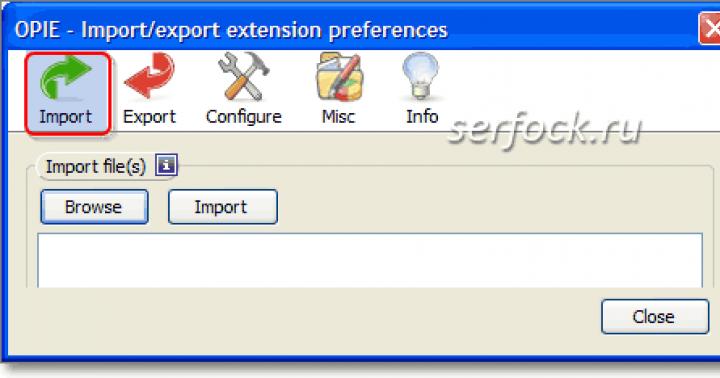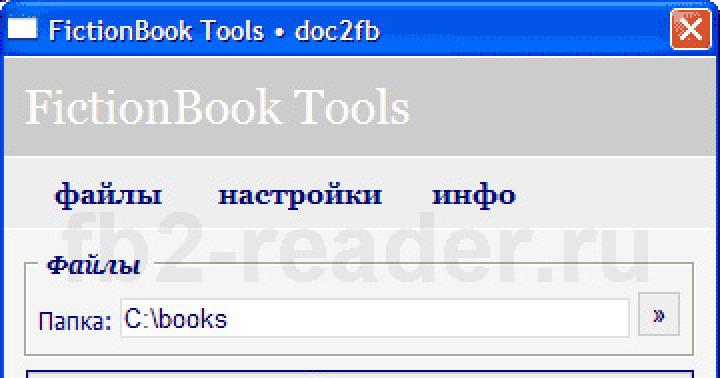Если вы после установки нового оборудования или программного обеспечения получили сообщение об ошибке KERNEL DATA INPAGE ERROR в Windows 10, то в этом руководстве постараемся устранить данную проблему. Коды 0xC000009C, 0x0000007A или 0xC000016A также могут отображаться вместе с сообщением об ошибке. Причину могут быть связаны с памятью, повреждением файла подкачки, файловой системой, жестким диском, кабелями, заражением вирусами, неправильно установленными картами, BIOS, плохая материнская плата, отсутствие пакета обновления. В такие моменты на синем экране появится сообщение:
На вашем компьютере возникла проблема, и его необходимо перезагрузить. Вы можете найти ошибку в интернете: KERNEL DATA INPAGE ERROR (Msis.SYS)
Ошибка KERNEL DATA INPAGE
Если упоминается имя файла Msis.SYS это означает, что драйвер дал сбой и имеет проблемы. Если перезагрузка компьютера не устраняет эту проблему, вы можете следовать рекомендациям и посмотреть, помогут ли они вам устранить проблему.
1. Использовать диагностику памяти Windows
Если вы начали получать это сообщение об ошибке внезапно, это может произойти из-за некоторых внутренних проблем вашего жесткого диска или ОЗУ. Запустите средство проверки оперативной памяти в Windows - это позволить обнаружить проблемы и исправить их автоматически.
- Наберите в поиске windows mdsched.exe , далее нажмите на нем правой кнопкой мыши и выберите запуск от имени администратора .
Примечание: .
2. Поиск повреждений на жестком диске
Плохой сектор на жестком диске может быть причиной этой проблемы. Есть команда Chkdsk, которая поможет автоматически исправить повреждения жесткого диска.
- Запустите командную строку с правами администратора и введите команду chkdsk /f /r.
- Если будет написано, что невозможно запустить команду из-за работающего процесса, то нажмите Y и перезагрузите ПК.
3. Установка и обновление всех драйверов
Если ваша материнская плата поставляется с драйвером CD / DVD, вы найдете все необходимые драйверы, которые вам нужно установить. Вы должны установить все драйверы с этого компакт-диска. Если у вас его нет, то:
- Скачайте автоматическую программу для обновления драйверов с официальных сайтов производителя материнской платы или видеокарты. К примеру ADM, Intel и т.д.
- Можно воспользоваться сторонними программами для обновления драйверов. К примеру Driver Booster Free или DriverPack .
4. Автоматическое управление размером файла подкачки
Это сообщение об ошибке может появиться из-за плохого сектора в файле подкачки. Особенно касается тех, кто пытается его увеличить фиксированными размерами.
- Нажмите Win+R и введите sysdm.cpl , далее перейдите во вкладку "Дополнительно " вверху.
- В строке "Быстродействие" нажмите "параметры " и в появившимся новом окне нажмите вкладку "Дополнительно ", и ниже "Изменить ".
- Убедитесь, что установлен флажок "Автоматически управлять размером файла подкачки для всех дисков"

5. Удалить недавно установленное оборудование и программное обеспечение
Если вы недавно установили какое-либо оборудование, такое как принтер, сканер, веб-камера, внешний жесткий диск или программное обеспечение, его следует удалить. Иногда драйвер устройства может быть несовместим с Windows 10, и следовательно пользователи могут получить такое сообщение об ошибке на своем мониторе.
- Нажмите Win+R и введите devmgmt.msc , чтобы открыть диспетчер устройств.
- Определите недавно установленное оборудование, нажмите на нем правой кнопкой мыши и нажмите Удалить .

6. Выполнить чистую загрузку системы
Если проблема возникает из-за какого-либо стороннего драйвера, вы сможете обнаружить это, выполнив Clean Boot (чистая загрузка системы), а затем вручную идентифицировать проблемный драйвер или службу. Идея чистой загрузки в том, что она запускается только с компонентами, службами, драйверами windows. Тем самым вы можете выявить не рабочий драйвер той или иной программы, драйвера.
Смотрите: .
7. Поиск вирусов в системе windows
Зараженные файлы в системе могут давать сбой с любыми ошибками синего экрана. В зависимости, где этот вирус поселился, в драйвер файле, системном, файле конфигурации и т.д. Воспользуйтесь для проверки windows на вирусы.
К сожалению, но компьютерное оборудование также не совершенно, как практически все, что делается человеческими руками. Преимуществом электронной техники является то, что о программном или физическом повреждении интеллектуальная система способна предупредить владельцами, чтобы он имел возможность принять меры. Существуют исправимые и фатальные неприятности. Ко второму типу вполне можно отнести код ошибки kernel data inpage error.
Синий экран kernel data inpage на экране монитора, практически всегда, говорит пользователю о том, что винчестер, используемый на компе, в ближайшее время окончательно выйдет из строя. Получить предварительное подтверждение этого можно по внимательному прочтению информации, которая подается на экран. Потребуется найти цифровые значения возникшей неприятности. Если кодировка начинается с «0», то это явно сигнализирует о серьезных проблемах с эксплуатируемым оборудованием.
Как исправить?
Итак, что за ошибка kernel data inpage error – понятно. Есть ли выход из положения?
В 99-ти случаях из ста причина kernel data inpage error Windows 7, 8 и 10, заключается в повреждениях накопителя, но иногда вызвать подобное сообщение может и неисправная оперативка. Естественно, что второй вариант более выгоден экономически, так как планка памяти стоит гораздо дешевле, чем приобретение нового винта.
Как определить, что является причиной возникновения подобной ситуации:
- Физический способ заключается в отключении планок оперативки, если их установлено несколько, и мониторинге работоспособности остального оборудования в подобных условиях.
- Программная диагностика заключается в проверке винчестера и оперативки специальными службами.
Для диагностической процедуры, связанной с жестким диском, необходимо выполнить несколько шагов:
- Запустить командную строку.
- Выполнить запуск интегрированной службы «CHRDSK».
Для проверки памяти, в случае возникновения kernel data inpage error Windows 10 и невозможности применить физический способ, можно использовать специальное ПО, предназначенное для этого.
Если при возникновении этого случая наблюдается посторонний шум, скрип, скрежет со стороны накопителя, то загвоздка именно в его состоянии – рекомендуется срочно перекинуть важные данные в другое место, так как, впоследствии, можно не получить доступа к их использованию.
В любом случае, ситуация с этой неприятностью несет финансовые издержки. Вопрос только в том, на что придется раскошелиться – на винчестер или оперативку?
Доброе время суток! Сегодняшний урок будет посвящен очередному синему экрану с ошибкой 0x0000007A KERNEL_DATA_INPAGE_ERROR с которым совсем недавно мне пришлось встретится лицом к лицу. Здесь я поведаю вам о том, что следует предпринимать, если у вас на экране появились цифры 0x0000007A на синем фоне, и как можно раз и навсегда избавится от этой проблемы.
Обычно данная ошибка связана с различными повреждениями жесткого диска. Например, это может быть плохой контакт между жестким диском и контролером, а может поврежденный сектор, который и вызывает эту неполадку. Так же бывает и такое, что контроллер вовсе может отказать, вследствие чего и вызвать данную ошибку. Нехватка свободного места, как глупая и нелепая причина, но и это может навредить нашему ПК, так что не в коем случае не скидаем и это со счетов.
В общем, как видите, причин появления ошибки 0x0000007A бывает много и причём в разном виде, поэтому, соответственно, универсального решения этой ошибки тоже нету. Как правило, к окончательному устранению ошибки приходят путем тестов, и выполнением и проверки различных вариантов по устранению ошибки.
Поэтому, в статье, которую вы сейчас читаете, я конкретного ответа на вопрос, как исправит 0x0000007A KERNEL_DATA_INPAGE_ERROR, не дам, а опишу только самые основные советы и рекомендации, которые однозначно помогут вам справится с появившимся синим экранном.
Несколько о том как исправить или убрать синий экран с ошибкой 0x0000007A
- Если после появления синего экрана с ошибкой 0x0000007A, вы перезагрузили компьютер и система запустилась как не в чём не бывало, тогда первым делом, откройте какой-либо антивирус и ;
- Дальше, можно перезагрузить компьютер и если вам повезет начнется автоматическая проверка
диска, которая сможет нам помочь с поврежденными секторами;

- Если вам не повезло и данная проверка не началась, тогда пробуем запустить её вручную воспользовавшись любым установочным диском с соответственной системой. Приведу пример как это можно сделать в Windows 7:

- Следующий совет будет таковым: проверьте достаточно ли у вас свободного места на разделах. Нехватка места обычно является очень редкой причинной появления ошибки, но все же, проверить это стоит, да и займет это, всего лишь несколько секунд;
- Далее, иногда для избавления от ошибки 0x0000007A, достаточно просто почистить контакты SATA на материнской плате или HDD, так же можно попробовать полностью заменить подключаемый шлейф;

- Пробуем отключить кеширование памяти в настройках ;

- Иногда, ошибка 0x0000007A, вызывается неисправностью оперативно памяти. В этом случае часто рекомендуют проверить память с помощью различных тестов, если честно, по этому поводу ничего конкретного сказать не могу, так как постоянно, в подобных ситуация, провожу проверку путём временной заменены RAM планки.Кстати, если у вас в районе слотов памяти очень пыльно, тогда извлеките комплектующие и все тщательно почистите, потому что даже пыль, которая накапливается в эти слотах, может спровоцировать различные виды неполадок;
- Установите все рекомендуемые обновления для вашей операционной системы, с ними иногда устанавливаются или обновляются драйвера на устройства, которые могли вызвать появление синего экрана;
- Если перед появлением ошибки вы подключали какие-либо новые устройства или накопители, тогда отсоедините их и посмотрите изменится ли ситуация или будет такой же, как и прежде;
- Ну и наконец, следует обратить внимание на материнскую плату, возможно она вышла со строя или имеет повреждения. Так как не у многих пользователей получится определить это самостоятельно, рекомендую, обратится в специализированный сервисный цент, где это, должным образом сделают за вас мастер;
Советы и рекомендации которые я привел, были взяты, как из моего личного опыта, так и с интернета. Данной статьей я попытался собрать все варианты исправления ошибки 0x0000007A KERNEL_DATA_INPAGE_ERROR, в одном месте, да бы вам не пришлось бегать по всему интернету и вытягивать с каждой страницы информацию по ниточке.
Кстати, если у вас есть что дополнить, пишите мне в комментариях или в
Иногда ошибки KERNEL_DATA_INPAGE_ERROR типа "синий экран", связанные с аппаратным обеспечением, могут быть вызваны повреждением оперативной памяти (RAM). Если вы сталкиваетесь со случайными перезагрузками компьютера, звуковыми сигналами при загрузке или другими неисправностями компьютера (в дополнение к ошибкам BSOD 0x7A), то весьма вероятно, что имеются повреждения памяти. На самом деле, почти 10% падений приложений в ОС Windows вызваны повреждениями памяти.
Если вы недавно добавили новую память в компьютер, мы рекомендуем временно убрать ее, чтобы убедиться, что она не является причиной ошибки KERNEL_DATA_INPAGE_ERROR. Если это действие устранило BSOD, знаичит, это источник проблемы, и, следовательно, новая память либо несовместима с каким-то вашим оборудованием, либо повреждена. В таком случае, вам потребуется замена новых модулей памяти.
Если вы не добавляли новой памяти, на следующем этапе необходимо провести диагностический тест имеющейся памяти компьютера. Тест памяти позволяет провести сканирование на наличие серьезных сбоев памяти и периодических ошибок, которые могут быть причиной вашего синего экрана смерти 0x7A.
Хотя последние версии Windows содержат утилиту для проверки оперативной памяти, я крайне рекомендую вместо нее использовать Memtest86 . Memtest86 представляет собой тестирующее программное обеспечение на основе BIOS, в отличие от других тестовых программ, запускаемых в среде Windows. Преимущество такого подхода в том, что утилита позволяет проверять ВСЮ операционную память на наличие ошибок KERNEL_DATA_INPAGE_ERROR, в то время как другие программы не могут проверять области памяти, занятые собственно программой, операционной системой и другими запущенными программами.
Для преимущественного числа пользователей «синий экран смерти» звучит словно приговор.
При этом выглядит все примерно так – абсолютно синий экран с кучей фраз на английском языке, одна из которых выглядит как абракадабра KERNEL_DATA_INPAGE_ERROR с кричащими заглавными буквами.
Осложняется все тем, что происходит это в самый неудачный момент, когда пользователь выполняет привычные для него операции – , и т.п.
Cодержание:
Скорая помощь
Первая реакция пользователя может быть неоднозначной, но при этом очень важно выполнить некоторые шаги.
Сориентироваться в такой ситуации достаточно сложно, но первое, что следует сделать – сфотографировать содержимое экрана . Отличную службу в этом смысле сыграет наличие с рабочей камерой, планшета или даже настоящего фотоаппарата, что в современных условиях, действительно, редкость. Сделать это нужно очень быстро, а затем удостовериться в том, что кадр не размыт.
После показа сообщения компьютер автоматически отключится в целях безопасности и сохранения пользовательских данных.
Но стоит помнить о том, что все данные, загруженные в оперативную память, т.е. не сохраненные изменения в документах, позиция просматриваемого фильма, открытая и т.п. будут потеряны.
И до ремонта компьютера, точнее, исправления данной ошибки, продолжать работу не имеет смысла, поскольку в любой момент сбой может повториться с более серьезными последствиями, которые зависят от сопутствующих обстоятельств.
Суть ошибки
Стоит отметить, что подобная ошибка появляется в самых разных версиях системы –от до Windows 10.
Причем, если в ранних версиях операционной системы все выглядит именно так, как это описано выше, то в свежих сборках дело обстоит не так страшно, хотя не менее странно.
Суть сообщения при этом остается аналогичной, несмотря на измененную форму.
Связана она с особенностями архитектуры компьютера. Если по словам перевести текст предупреждающего сообщения, то можно понять, что проблема заключается в страницах данных ядра.
Но в данном конкретном случае она связана именно с дисковым накопителем. Суть этого ясна, поскольку ядро системы записывается именно на системном накопителе при установке операционной системы.
Определить, какой именно накопитель у вас является системным, несложно и,возможно,вы об этом знаете.
Если вы обращали внимание на процесс установки любых программ и прикладных приложений, то наверняка заметили, что программа зачастую запрашивает путь, куда устанавливать или .
По умолчанию она выбирает именно этот диск или накопитель.
В том случае, если вы не помните, какой именно накопитель на вашем компьютере является системным, узнать это можно с помощью простой операции. Для этого следует запустить программу «Проводник» , используя комбинацию клавиш «Windows/Home» и «E» (в английской раскладке; в русской – «У»). Также это можно сделать простым нажатием ярлычка в виде желтой папки на панели задач, расположенной в нижней части экрана, в случае использования или 8 версии.
Системный будет отличаться от них наличием эмблемы «Windows» . Именно его буква и будет соответствовать искомой для решения поставленной задачи.
Пошаговые инструкции
Дальнейшие операции могут быть осложнены из-за отсутствия возможности нормальной загрузки системы.
Поэтому для того, чтобы произвести следующую загрузку системы, необходимо воспользоваться загрузочным диском.
3 Следующим этапом в диалоге следует выбрать пункт «Исправить» , а на странице «Мастера» , открывшейся после этого, следует выбрать последний пункт «Дополнительно» . Затем откроется новая страница со списком вспомогательных опций, из которых следует выбрать ту, на которой будет написано«Командная строка» .
С помощью введенной на ней команды будут исправлены , препятствующие чтению страниц ядра. Можно задать следующие параметры :
Команда будет выглядеть так: chkdsk (буква системного диска и двоеточие) (желаемые параметры через пробел).

Заключительные действия
По завершении операции исправления проблемы потребуется перезагрузить компьютер, предварительно достав из дисковода загрузочный диск.
Также необходимо восстановить параметры, чтобы загрузка начиналась не с проверки дисковода, а сразу с запуска дискового накопителя и, соответственно, операционной системы.
- Сперва необходимо запустить «Проводник» и в его окне вызвать контекстное меню для элемента «Компьютер» .
- В нем следует выбрать нижний пункт «Свойства» . В результате откроется окно просмотра сведений о системе.

- В левой его части следует выбрать элемент «Дополнительные параметры» , после выбора которого откроется соответствующий диалог с вкладками.
- Одна из вкладок будет носить название «Дополнительно» и содержать блок «Быстродействие» . Для его изменения следует нажать соответствующую кнопку «Параметры» .